Internet ne fonctionne pas par un point d'accès mobile. Point d'accès Wi-Fi avec smartphone
Quand le smartphone est-il pratique comme point d'accès?
Comment créer un point d'accès sur la base d'un smartphone?
Quelles restrictions y a-t-il une telle connexion?
Lorsque le smartphone est pratique comme point d'accès
La grande majorité des smartphones et des communicateurs modernes sont équipés d'un support Internet mobile à grande vitesse via un réseau 3G (à l'avenir - LTE). En tenant compte du fait que le coût des services de transfert de données s'efforce maintenant de coûts de communication moyens (et continuera d'être moins cher) et les appareils eux-mêmes sont disponibles à presque toutes les personnes, l'utilisation du téléphone lui-même comme modem pour accéder à Le réseau est pratique et peu coûteux. Je vais examiner les principaux cas lorsqu'un tel programme de travail est pertinent.
Premièrement, le smartphone dans le rôle du point d'accès remplace le modem 3G, qui est généralement "attaché" au réseau un seul opérateur cellulaire. Donc, sans déverrouillage, vous ne pourrez pas utiliser une carte SIM d'un autre fournisseur. Cela est pertinent, par exemple, pour les voyageurs et ceux qui préfèrent avoir plusieurs cartes SIM, les choisir sous certaines tâches (un opérateur fonctionne mieux Dans un endroit particulier, une autre offre des packages de trafic gratuits lors du recrutement d'un minimum de trafic payé par jour, le troisième vous permet d'obtenir une réduction). Bien sûr, un modem universel convient à de telles fins, mais si vous avez déjà un smartphone et que l'intensité des appels n'est pas très grande, elle peut modifier les mêmes cartes SIM.
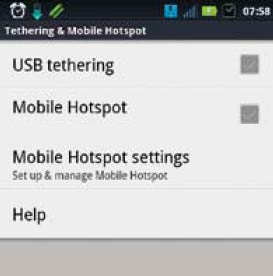
De plus, deux cartes SIM (voire trois) sont prises en charge dans un certain nombre d'appareils, ce qui est incapable de l'un des modems 3G.
Deuxièmement, le smartphone comme un rôle de point d'accès est capable d'économiser de l'argent si la connexion à d'autres réseaux de communication sans fil ou filaires est payé (exemple typique: aéroport ou station, hôtel, salle de conférence). Comme option supplémentaire La distribution d'Internet depuis le téléphone peut être pertinente si la vitesse et la sécurité d'autres réseaux faibles (par exemple, un réseau Wi-Fi ouvert est disponible auquel plusieurs périphériques ont été connectés et sur lesquels les limitations de la transmission de la circulation sont connectées) .
La distribution technologique de l'Internet via un smartphone ayant un module 3G ressemble à ceci: à partir d'une connexion réseau existante avec un serveur de fournisseur d'accès Internet mobile, une connexion supplémentaire est créée à travers laquelle le trafic sur l'équipement plug-in est un ordinateur portable, une tablette, une Console de jeu, un autre téléphone. Le smartphone lui-même devient un serveur DHCP, distribuant l'accès à d'autres périphériques via la connexion NAT.
L'équipement pour lequel l'accès au réseau peut être connecté au smartphone via USB et via Wi-Fi. Il y a une petite option de distribution via Bluetooth. Dans le cas d'une connexion Wi-Fi et de Bluetooth, il s'agit de créer un réseau virtuel, et il est souhaitable de restreindre l'accès à celui-ci.
Comment créer un point d'accès sur la base d'un smartphone
Je vais montrer comment créer un point d'accès réseau sur l'exemple de "Googlofon". Ce système d'exploitation mobile est choisi en raison de la prévalence des smartphones et de la coexistence simultanée de plusieurs versions du logiciel fournissant différentes fonctions. Pour la pureté de l'expérience, je prendrai le modèle Motorola Atrix 4G sous gestion Android 2.3.4 Et je vais le faire en configuration de la distribution d'Internet via Wi-Fi.
Comme vous le savez, dans système opérateur Google Mode Android Distribution internet sans fil Il n'était pas officiellement soutenu avant l'été 2010, jusqu'à ce que Android 2.2 soit publié avec une fonction standard appropriée. Les utilisateurs ont résolu des questions avec accès au réseau à l'aide de l'installation d'un logiciel supplémentaire et mettez à jour le noyau Linux dans le système, pré-adoptant la procédure de droits racine. Dans la version 2.2 et supérieure, le mode de connexion fonctionne pour USB et Wi-Fi - les éléments correspondants sont disponibles dans le menu "Paramètres" - "Connexions sans fil".
Cependant, je ne peux pas utiliser cette option régulière. Premièrement, elle a un nombre extrêmement rare de contextes et je n'ai pas la possibilité de définir, en particulier de la puissance maximale de l'émetteur Wi-Fi et d'ajuster débit Canal, plus pour mettre des paramètres de sécurité adéquats. Deuxièmement, le Motorola Atrix 4G ne peut pas être "séparé" d'Internet, si le téléphone est inséré par la carte SIM de l'opérateur autre que l'American At & T. Une telle restriction est associée aux politiques des sociétés cellulaires à interdire une distribution non autorisée de protéger le réseau contre la surcharge et d'accroître les revenus du service - si vous payez en outre l'option de la distribution d'un certain nombre de trafics, l'opérateur tourne sur cette fonction.
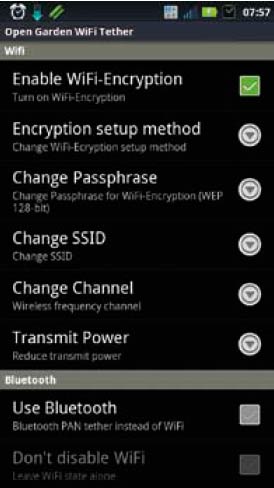
Pour cette raison, je peux distribuer Internet en utilisant programme tiers. J'ai choisi le jardin ouvert de l'attache Wi-Fi. Cette petite application permet d'organiser un point d'accès Wi-Fi et Bluetooth du téléphone. Afin de l'utiliser, vous devez obtenir des droits d'accès racine à l'appareil. Ensuite, l'application doit trouver et télécharger de Marché Android. (ce est gratuit). Lorsque vous démarrez, vous devez ouvrir les paramètres et définir plusieurs paramètres:
- activer la protection du réseau d'éviter un accès non autorisé au coussin d'accès;
- modifiez la clé d'accès (modifier la phrase secrète) - une nouvelle combinaison de 16 caractères de 16 caractères (de préférence) de symboles pour autorisation. Après cela, sur l'écran principal, cliquez sur l'icône de réseau Wi-Fi animée avec la signature de Start Open Garden WiFi Tethering et attendez la création et l'installation de la connexion réseau. Sur le matériel plug-in dans la liste des réseaux Wi-Fi disponibles, vous devez sélectionner un réseau appelé attache Android et vous la connecter.
Quelles limitations sont avec cette méthode de composé
J'ai choisi la possibilité de distribution d'Internet via Wi-Fi comme le plus pratique du peuplement et le faisait pour plusieurs raisons. Tout d'abord, vous pouvez connecter immédiatement plusieurs périphériques au réseau (car une seule connexion est possible par USB). Deuxièmement, le smartphone n'est pas directement connecté par un fil
Avec un appareil connecté - il peut être placé dans une poche ou un cocage pour une meilleure réception du signal et de configurer un ordinateur portable dans un endroit pratique. Troisièmement, le nombre de conflits avec les connexions réseau existantes (si des réseaux câblés ont déjà été configurés sur le périphérique connecté) minimisé: Ici, le processus est effectué de manière habituelle à Hotspot sur Wi-Fi, comme si cela se produisait dans un café ou un aéroport. , à un public réseau wi-fi Ou visiter familier à leur routeur.

Cependant, je note que le point d'accès organisé par la Wi-Fi-Fiverable du téléphone est valide exclusivement dans le mode ad hoc, et non dans le mode "Infrastructure" utilisé par les points normaux accès Wi-Fi. De plus, avec une grande partie de la probabilité, seuls les ordinateurs, les tablettes et certains peuvent être connectés à celui-ci. appareils mobilesSoutenir les connexions ad-hoc.
Les consoles de jeux ne fonctionnent que dans le mode "Point", leur logiciel de contrôle devra donc également modifier l'accès au réseau. Un autre manque de distribution d'Internet via Wi-Fi est la décharge de la batterie se produit très rapidement. J'ai résolu ce problème simplement: mettez le téléphone pour recharger.
Il n'est pas nécessaire d'acheter un modem 3G pour donner à votre ordinateur portable plus de mobilité - le rôle du point d'accès est tout à fait capable de prendre le communicateur.
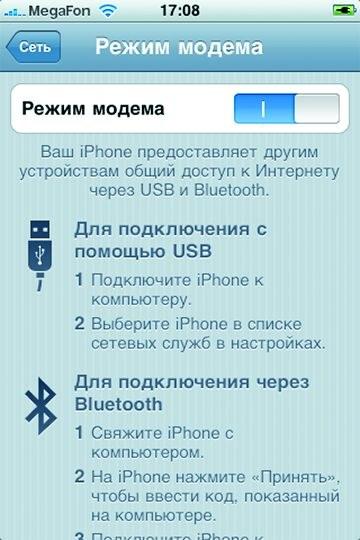
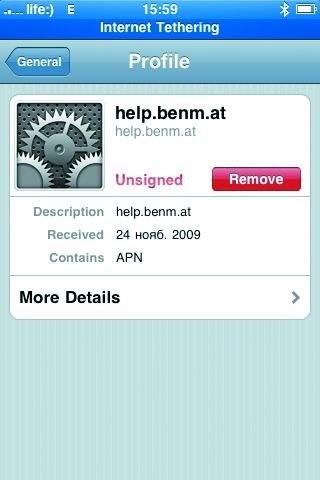
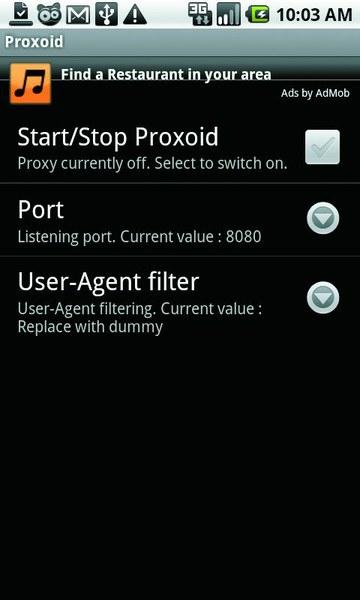
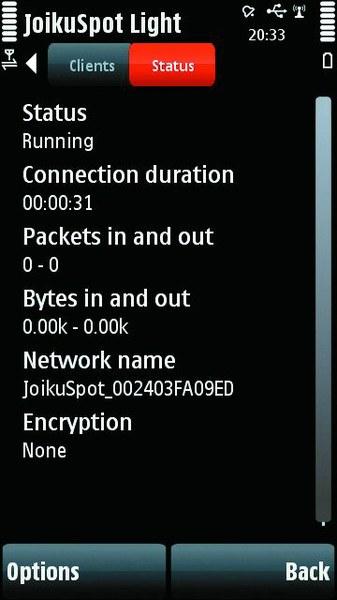 JOIKUSPOT AU TRAVAIL SUR LE NOKIA 5800 (WI-FI-TETTERING) Aujourd'hui, Internet Mobile a cessé d'être exotiques et smartphones et communicateurs à haute vitesse connexion sans fil La norme 3G (moins souvent WIMAX) n'est plus une rareté coûteuse. À cet égard, une question raisonnable se pose: si le téléphone peut se connecter au réseau global, pourquoi ne pas l'utiliser comme modem (point d'accès)? L'essentiel est essentiellement possible d'une telle décision et que, pour cela, nous en examinerons, nous examinerons sur les exemples des principales plates-formes mobiles - Windows Mobile, Symbian S60, OS Android et iOS. Temering comme technologie
JOIKUSPOT AU TRAVAIL SUR LE NOKIA 5800 (WI-FI-TETTERING) Aujourd'hui, Internet Mobile a cessé d'être exotiques et smartphones et communicateurs à haute vitesse connexion sans fil La norme 3G (moins souvent WIMAX) n'est plus une rareté coûteuse. À cet égard, une question raisonnable se pose: si le téléphone peut se connecter au réseau global, pourquoi ne pas l'utiliser comme modem (point d'accès)? L'essentiel est essentiellement possible d'une telle décision et que, pour cela, nous en examinerons, nous examinerons sur les exemples des principales plates-formes mobiles - Windows Mobile, Symbian S60, OS Android et iOS. Temering comme technologie
Connexion Internet via un accès mobile à l'accès à réseau sans fil appelé attache (attache) - "liaison" (ci-après dénommé "connexion"). En substance, nous parlons de créer une connexion réseau à travers laquelle les packs de trafic du Pass de Communicator. Le smartphone lui-même devient un serveur DHCP, distribuant Internet à d'autres périphériques qui reçoivent la connexion NAT.
Néanmoins, en termes de termes techniques, cette procédure n'est pas aussi simple que cela pourrait sembler. tout d'abord, opérateurs mobiles empêche souvent l'utilisation d'une telle opportunité sur des dispositifs cellulaires, car la menace de surcharge du réseau est créée (sans parler des nuances purement marketing associées à la vente de modems USB et plans tarifaires). Et les fabricants d'appareils mobiles ne cherchent pas à appliquer cette technologie officiellement en raison de problèmes possibles Avec consommation d'énergie et sécurité des données transmises.
Maintenant, la situation a commencé à changer progressivement - dans tous les cas, presque du tout plates-formes mobiles dans versions récentes logiciel Cette fonctionnalité fonctionne "hors de la boîte", bien que dans certains cas, un certain paramètre est requis. Cependant, le très dernières mises à jour OS mobile est installé loin de tous les appareils. Par example, Version Android 2.2, dans lequel, pour la première fois, le mode de dotation de l'utilisation du communicateur a officiellement apparu, en tant que modem, selon le début de 2011, a été installé sur la moitié des appareils. Par conséquent, la connexion nécessitera l'installation d'un logiciel spécial et une certaine configuration d'équipement. La connexion réseau peut être effectuée à l'aide d'interfaces de communication de base - USB, Bluetooth ou Wi-Fi. Le premier et ces derniers sont considérablement répartis en raison de la vitesse limitée du module Bluetooth.
Le plus stable est USB, car dans le cas de celui-ci, l'appareil est toujours physiquement connecté à l'ordinateur et recharge en même temps le port. L'utilisation d'une connexion Wi-Fi semble plus attrayante en raison du fait que plusieurs appareils peuvent être connectés au réseau sans fil organisé, et le communicateur lui-même est capable d'être à une distance du PC et n'est pas associé à des fils informatiques. Cependant, nous notons que le point d'accès organisé par Wi-Fi-Fi-Fi-Fi fonctionne exclusivement dans le mode "ad-hoc", et non dans le mode "Infrastructure", utilisé par les points d'accès Wi-Fi habituels . De plus, avec une probabilité large, seuls les ordinateurs, les tablettes et certains appareils mobiles prenant en charge les connexions ad-hoc peuvent être connectés à celui-ci. Les consoles de jeu ne fonctionnent que dans le mode point à point, leur logiciel de contrôle devra donc apporter des modifications à l'accès au réseau. Un autre inconvénient de Wi-Fi-Tettering - La batterie est déchargée très rapidement, car deux modules sans fil fonctionnent simultanément. iOS: travail "hors de la boîte"
Mode modem a officiellement apparu sur le micrologiciel iPhone de la version 3.0 (milieu de 2009). Il était auparavant indisponible et les utilisateurs ont dû installer des logiciels tiers qui ont exigé le système de déverrouillage (Jailbreak). Maintenant, pour l'iPhone de la version 3.0 de la version 3.0 de distribuer le trafic via USB ou Bluetooth, vous devez obtenir les paramètres Internet mobiles via iTunes. Si vous devez activer la distribution du trafic sans fil sans connecter le périphérique iOS à iTunes, vous devez utiliser des sites spéciaux (par exemple, http://help.benm.at, www.iphone-notes.de/mobileconfig) ou construit -dans safari de navigateur. Avec un configurateur de paramètres en ligne. Pour ce faire, il sera nécessaire de spécifier manuellement tous les paramètres du point d'accès, puis appliquez ces fichiers dans l'appareil. Pour iPhone 3GS et 4 avec des versions de la répartition du système 4.0 du trafic via USB et Bluetooth, ainsi que la Wi-Fi est actuellement régulière. OS Android: Seulement dans les nouvelles versions
Dans la salle d'opération système Google Le mode de distribution Android Internet sans fil était officiellement indisponible jusqu'à l'été 2010, lorsque Android OS 2.2 Froyo a été libéré. Néanmoins, en raison de l'ouverture de la plate-forme et d'une relation plus libérale entre Google à l'idée de "ornuler" de ces dispositifs (obtention de droits de surveillance dans le système) connexion mobile Sur le "Googlofon" pour entrer dans le réseau depuis l'ordinateur portable pourrait être dès le début - plus dans la version 1.5.
Pour cela, comme déjà mentionné, il était nécessaire d'installer un micrologiciel spécialisé avec un mode racine activé, ce qui nécessite dans la plupart des cas de manipulations suffisamment complexes de l'utilisateur novice (choix firmware stable À partir d'un grand nombre d'options alternatives, mises à jour du chargeur de périphériques, recherchant l'image d'ingénierie du micrologiciel pour le modèle "Googlofon" souhaité, la préparation d'une carte mémoire et un PC pour clignoter, etc.). En fin de compte, l'appareil a reçu l'option souhaitée en installant un utilitaire gratuit. Android Wi-Fi Tether (http://code.google.com/p/android-wifi-teter), mais cela n'a fonctionné que jusqu'à ce que l'utilisateur ait installé le système de mise à jour du système. Ce problème était particulièrement pertinent pendant la période de distribution avant Android OS 2.0 / 2.1. Dans la version 2.2, le mode de connexion fonctionne pour USB et Wi-Fi - les éléments correspondants doivent être notés dans le menu Paramètres. Une alternative à la distribution à temps plein du trafic consiste à installer des utilitaires qui ne nécessitent pas de "ornuler" du téléphone - cependant, ils peuvent travailler un peu plus lentement que la pile d'origine. Celles-ci incluent des applications pdnet (www.junefabrics.com/andrroid) et Tether (http://teter.com/androïd), qui sont environ 900 roubles. Cependant, dans le cas des utilisateurs de PDANET non des États-Unis et du Canada, une version gratuite complète est fournie (disponible sur le marché Android avec le préfixe de la lumière). Les deux programmes fonctionnent sur USB, Pdanet vous permet d'organiser une connexion Bluetooth, mais il n'existe aucune possibilité de communication sur le Wi-Fi dans les deux services publics. Selon les développeurs, Tether organise une transmission de données à une vitesse maximale de 7 Mbps et PDANET est jusqu'à 35 Mbps. Symbian S60: Solutions tierces
Sur les appareils Symbian fonctionnent comme un modem avec internet mobile Il a été maintenu tout au long de l'histoire de l'existence de ce système et est toujours disponible: via USB et Bluetooth, et via Wi-Fi - avec des logiciels tiers. Dans les deux premiers cas, l'utilisateur doit avoir un programme de synchronisation (surtout Nokia PC Suite, car les smartphones Symbian ont toujours été les plus populaires avec la plus grande popularité). Ensemble avec lui, les pilotes nécessaires sont installés pour émuler des modems USB et Bluetooth (dans le cas des premières versions du synchroniseur, ils sont distribués séparément). Après avoir connecté le smartphone à l'ordinateur, l'utilisateur reste à effectuer l'une des deux étapes - exécuter dans la suite Nokia PC ou OVI Suite L'outil approprié Une touche. Accès pour connecter le téléphone au réseau (cliquez sur l'icône avec une station de station de radio, après laquelle vous sélectionnez un opérateur cellulaire et confirmez la connexion) ou créez manuellement une connexion modem, entrant dans les paramètres nécessaires (point d'accès, chaîne d'initialisation du modem, etc.).
Les deux moyens peuvent être considérés comme relativement fiables - il n'y a qu'une faible probabilité de conflits avec existants les connexions de réseau Sur le PC et l'incapacité d'appeler le numéro du modem. En raison des caractéristiques de conception smartphones Nokia Jusqu'à récemment, lorsque vous travaillez via USB n'a presque jamais pris en charge le périphérique de recharge. Wi-FI-Tettering est apparu relativement récemment, lorsque non seulement les modèles supérieurs et corporatifs, mais également des dispositifs de masse ont commencé à être équipés des modules sans fil correspondants. Pour cela, vous devez installer des logiciels tiers: les programmes JOIKUSPOT (www.joikushop.com) sont populaires auprès de tous les appareils S60, notamment Symbian ^ 3, ainsi que le modèle Linux Nokia N900 et Workhotspot (www.walkinghotspot. com).
Le premier utilitaire dispose d'une version légère qui ne fournit que la transmission de trafic HTTP / HTTPS via un réseau non non protégé ouvert (c'est-à-dire que le smartphone lui-même devient un point d'accès à lequel vous pouvez vous connecter sans mot de passe et qui n'est pas crypté). FTP, POP3 et VPN ne sont fournis que dans une version prime payée, qui coûte environ 400 roubles.
Workhotspot est disponible en deux versions - un essai, avec une période de validité mensuelle (200 roubles) et une vie de longue durée (750 roubles). La différence entre ces applications est que JOIKUSPOT est activée sur un smartphone spécifique et est jointe à son IMEI (c'est-à-dire que la carte SIM peut être modifiée) et de la messagerie de départ - vers le compte sur le site Web de la société du développeur (ne dépend pas de le nombre et théoriquement peuvent être utilisés sur différents appareils). La fonctionnalité des programmes, à l'exception de certaines petites nuances, est identique. JOIKUSPOT a une interface plus simple pour la connexion optimisée pour une transmission instantanée et une transmission de données à une seule touche. Windows Mobile: Sélection de programme large
Le système d'exploitation mobile de Microsoft dispose d'un applet de modem sans fil, ce qui vous permet d'activer le communicateur vers un serveur DHCP, en coulant automatiquement un appareil d'adresse IP, organisant un réseau pour transmettre le trafic Internet. Les fonctionnalités de configuration en elle sont un peu, cependant, une telle connexion est complètement fiable (seule la pile Bluetooth avec réseau Dun - Dial-up Mise en réseau). La distribution du trafic du téléphone sur un PC via Wi-Fi n'est pas fournie de manière régulière. Pour ce faire, dans certains micrologiciels, les fabricants de périphériques installent une application pour organiser un point d'accès mobile. Ces packages existent, par exemple, pour les communicateurs d'Asus et de Samsung.
Avec le même succès, cette fonctionnalité peut être activée à l'aide de logiciels tiers. Donc, le programme de skinghotspot décrit ci-dessus fonctionne également avec des appareils mobiles Windows, mais il y a aussi solution alternative - Wmwifirouter (http://global.wmwifirotter.com/consumer) pour 600 roubles. Il y a une application de routeur Wi-Fi mobile mobile (et donc compatible avec un nombre limité de communicateurs) (http://forum.xda-developers.com/showthread.php?t\u003d538874), qui fournit la connexion la plus simple à WEP cryptage.
Point d'accès est un périphérique qui fournit accès sans fil À Internet pour d'autres appareils à proximité. Le point d'accès peut être le plus différents appareils. Par exemple: routeurs, modems, ordinateurs portables et même smartphones. Dans ce matériau, nous racontions brièvement comment configurer un point d'accès pour smartphone Android.
Comment configurer le point d'accès pour smartphone Android Samsung
Pour commencer, envisagez de définir le point d'accès sur l'exemple du smartphone de Samsung. La première chose à faire est d'ouvrir les paramètres Android et d'aller à la section "Autres réseaux", à l'onglet "Connections".
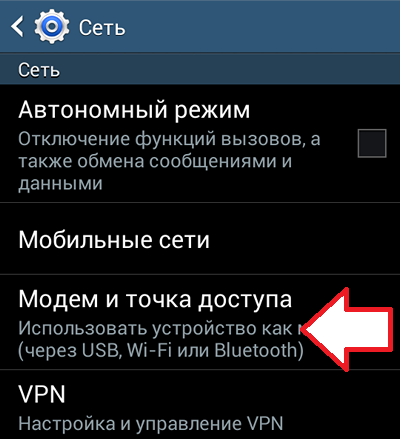
Après cela, vous apparaîtrez des configurations associées au modem et au point d'accès. Ici, vous devez activer la fonction "Point d'accès portable"
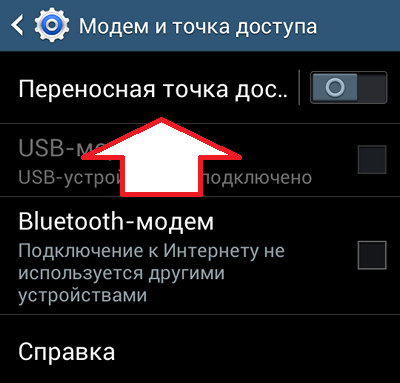
Après cela, le point d'accès fonctionne déjà et vous pouvez l'utiliser avec mot de passe standard et nom de réseau. Mais, si nécessaire, vous pouvez le configurer. Pour ce faire, ouvrez la section "Point d'accès portable" que vous venez d'être activée.
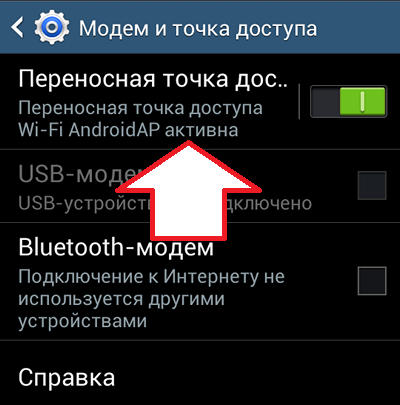
Dans la section "Point d'accès portable", vous verrez le bouton "Paramètres".
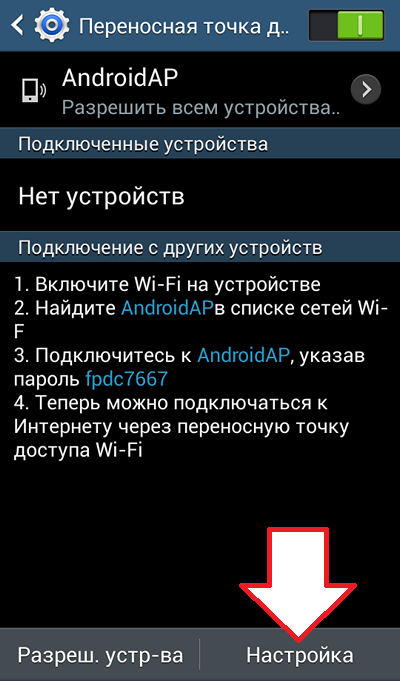
Après avoir cliqué sur le bouton "SETUP", vous ouvrirez les paramètres de base des points d'accès. Ici, vous pouvez modifier le nom du point d'accès (réseau SSID), une méthode de cryptage du trafic, tout en activant le mode point d'accès caché.
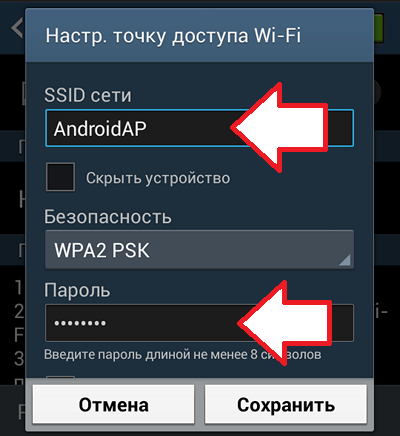
Après avoir apporté les modifications nécessaires, cliquez sur le bouton Enregistrer.
De plus, les smartphones de Samsung ont la possibilité de configurer une liste des périphériques autorisés. Dans ce cas, seuls vos appareils sélectionnés seront capables de votre point d'accès. Pour saisir cette opportunité, vous devez revenir à la section "Point d'accès portable" et cliquer sur le nom de votre point d'accès en haut de l'écran.
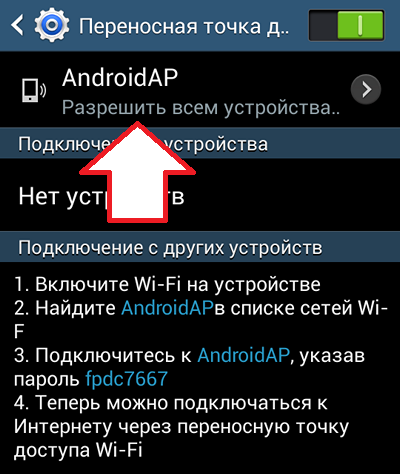
Après cela, une fenêtre contextuelle apparaîtra dans laquelle vous pouvez sélectionner l'une des deux options suivantes: "Autoriser tous les périphériques" et "uniquement les périphériques autorisés". Nous choisissons la deuxième option.
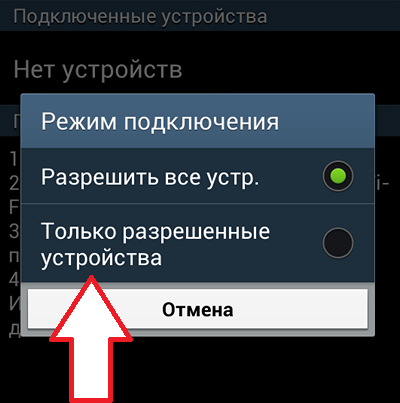
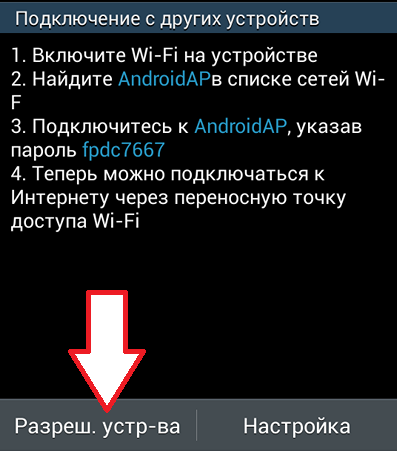
Vous verrez ensuite une liste des appareils autorisés. Ici, vous devez appuyer sur le bouton avec l'image du signe plus.
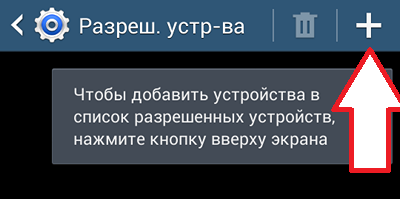
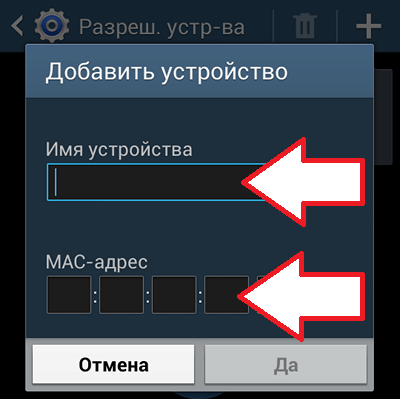
Après avoir ajouté ces données, le micrologiciel sera capable de se connecter à votre point d'accès mobile.
Comment configurer le point d'accès pour smartphone Android avec une interface standard
Si vous avez un smartphone Android avec une interface standard, sans obturateurs du fabricant, la réglage du point d'accès sera encore plus facile. Tout ce que vous avez à faire est, dans ce cas, il est d'ouvrir les paramètres Android et d'aller à la section "Plus".
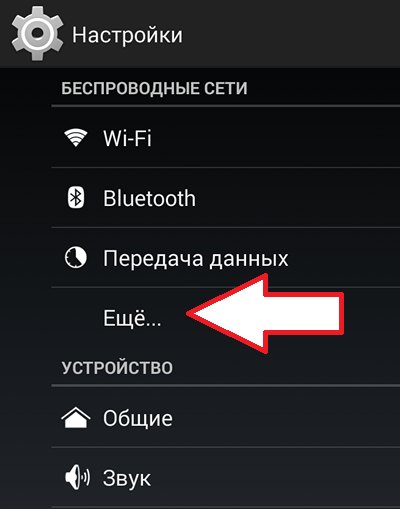
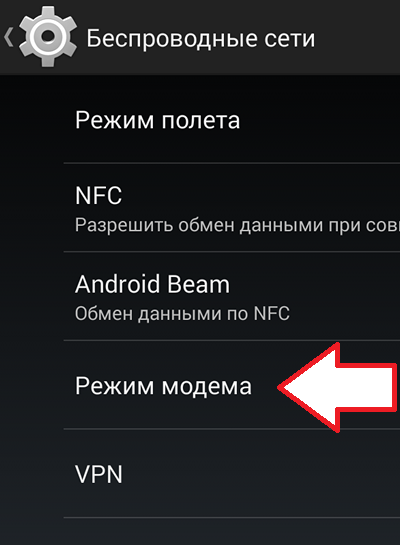
Et activer la fonction "Point d'accès Wi-Fi" (mettre une tique opposée à cette fonction).
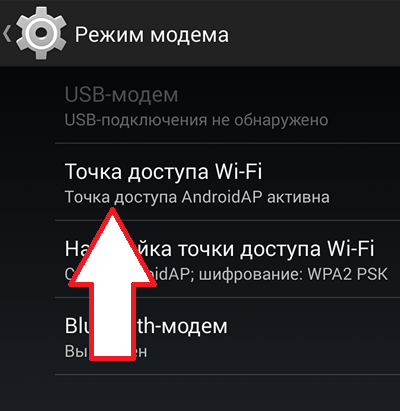
Tout, après cela, le point d'accès fonctionnera. Si nécessaire, vous pouvez le configurer. Pour ce faire, ouvrez la section Point d'accès Wi-Fi.
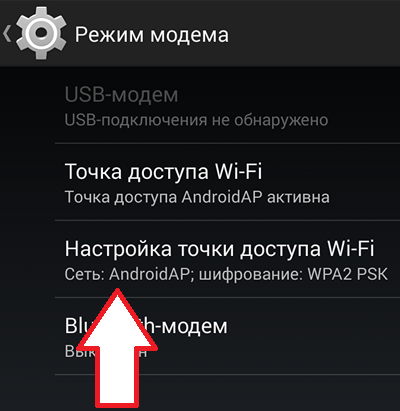
Après cela, un menu contextuel apparaît dans lequel vous pouvez configurer le point d'accès sur votre smartphone Android.
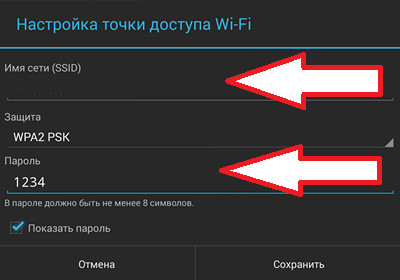
Ici, vous pouvez entrer le nom du point d'accès (nom de réseau), mot de passe, ainsi que de sélectionner un moyen de chiffrer le trafic. Après avoir effectué les paramètres du point d'accès, vous devez être conservé en appuyant sur le bouton approprié.
De nombreux utilisateurs sont confrontés à un problème lorsque le téléphone est soit une tablette sur base de données Android Commence à capricieux. Il semble que rien ne soit arrivé pouvant causer un dysfonctionnement, et cela ne fonctionne pas comme il le devrait.
Par exemple, des problèmes avec le fait qu'il ne s'allume pas soit correctement la distribution d'Internet en allumant le point d'accès Wi-Fi. La raison pour laquelle peut être:
1er: Échec du logiciel - c'est à dire. Le problème est l'échec du logiciel.
2ème: Défaillance matérielle - c'est à dire. Le problème réside dans le "matériel" (c'est-à-dire qu'il est nécessaire de remplacer ou de restaurer les parties de rechange du gadget)
Cependant, ne vous précipitez pas pour se contrarier - dans 90% des cas avec des problèmes points d'accès Wi-Fi Smartphone ou tablette Android est à blâmer Échec du logicielque vous pouvez complètement résoudre par vous-même.
Corrigez l'échec du programme:
Méthode 1.Jolie simple - viens "Paramètres", trouver là « sauvegarde et réinitialiser "dans lequel vous choisissez réinitialisation complète Paramètres avec la suppression de toutes les données. Soyez prudent, l'utilisation de cette méthode est souvent efficace, mais implique la suppression de toutes les photos, contacts, mots de passe, musique, jeux, vidéo et en général, toutes les informations stockées sur votre smartphone ou votre tablette. Par conséquent, pré-sauvegardez tout ce dont vous avez besoin en connectant le gadget à l'ordinateur. Si un cette méthode Vous n'êtes pas satisfait, ou si cela n'est pas supprimé, voir Méthode 2.
Méthode 2.
Méthode 3.
Changer le périphérique logiciel ou, comme il est également appelé "Clignotant".En règle générale, cette méthode nécessite certaines compétences et est résolue au moyen de contacter le centre de services. Pour mettre en œuvre de manière indépendante cette tâche, vous devez contacter le fabricant de votre appareil, télécharger les besoins utilitaires pour le micrologiciel et le firmware lui-même, après quoi la réinstallez-la sur votre gadget.
Si ce n'est pas l'un des moyens n'a pas apporté les résultats, malheureusement, vous devrez contacter Centre de services Réparer votre tablette ou votre smartphone.
Le point d'accès Wi-Fi sur le smartphone ou la tablette ne s'allume pas. Téléphone sur la distribution d'Internet, que faire et comment traiter?
